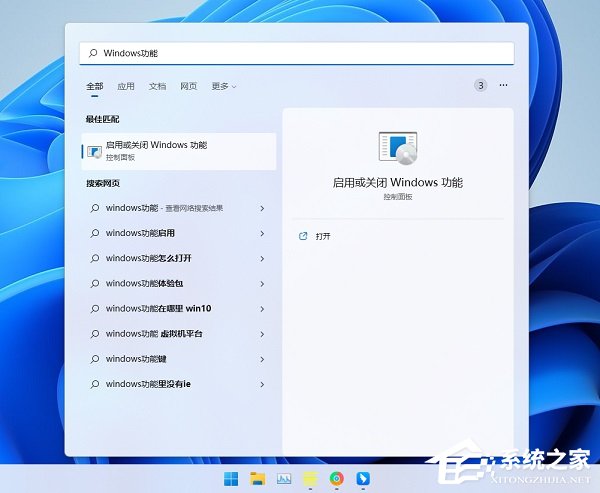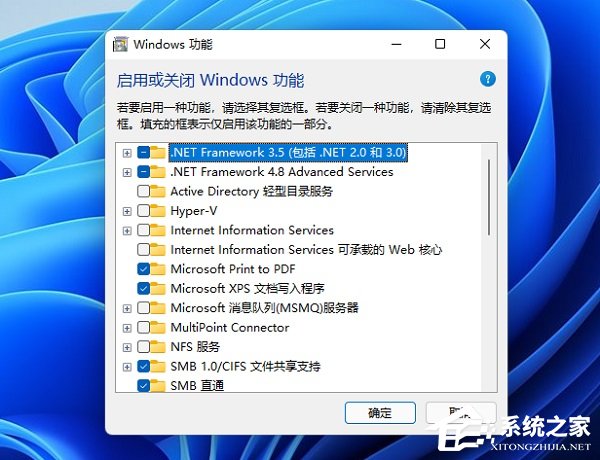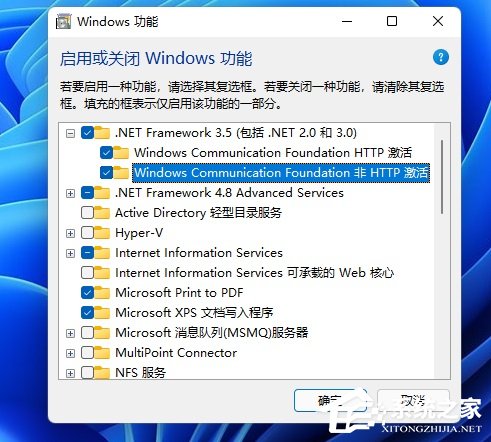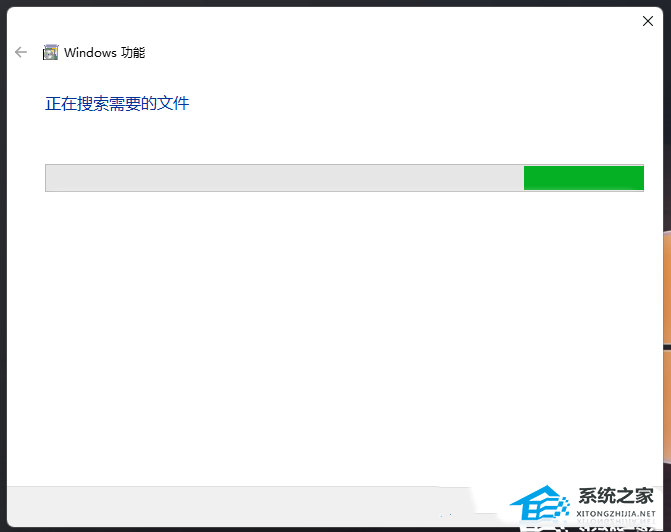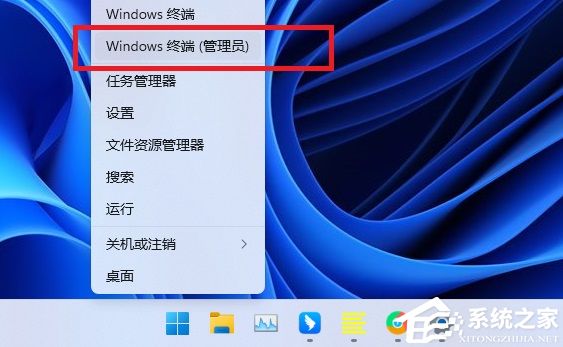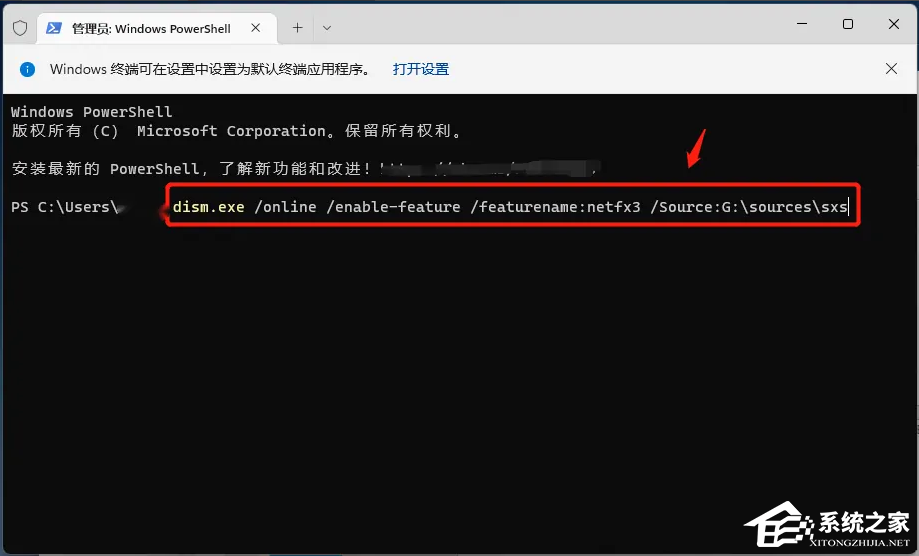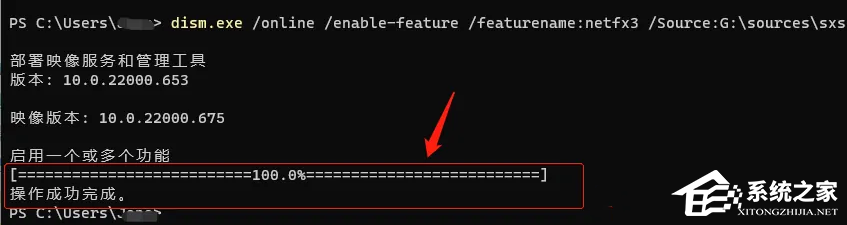Win11系统安装.NET Framework 3.5的两种方法
在 Win11 电脑上,想要让相关应用正常运作,就得先把 .NET Framework 3.5 安装好。不过好多新手可能都不知道怎么装,所以今天我就来教大家两种简单的方法,在 Win11 系统里轻松搞定 .NET Framework 3.5 的安装啦!
Win11系统安装.NET Framework 3.5的两种方法:
方法一:
1. 点击【Windows开始图标】,在搜索框里输入【Windows功能】,选择打开。
2. 打开Windows功能窗口后就可以看到.NET Framework 3.5功能。
3. 点击选项前面的加号,出现了两个WCF选项,都勾选起来。
4. 最后点击确定,显示正在搜索需要的文件,只需要等待.NET Framework 3.5组件下载安装完即可。
方法二:
1. 将Win11的光盘镜像装载一下,记下盘符,如我这里的是G盘。
2. 右键点击任务栏上的【Windows开始徽标】,打开的右键菜单项中,选择【Windows 终端 (管理员)】。
3. 在Windows 终端 (管理员)里输入并按回车执行命令:dism.exe /online /enable-feature /featurename:netfx3 /Source:G:sourcessxs。
4. 稍等大概几分钟,安装进度到100%,命令提示操作已完成,则说明.NET Framework 3.5已安装成功。
以上就是系统之家小编为你带来的关于“Win11系统安装.NET Framework 3.5的两种方法”的全部内容了,希望可以解决你的问题,感谢您的阅读,更多精彩内容请关注系统之家官网。